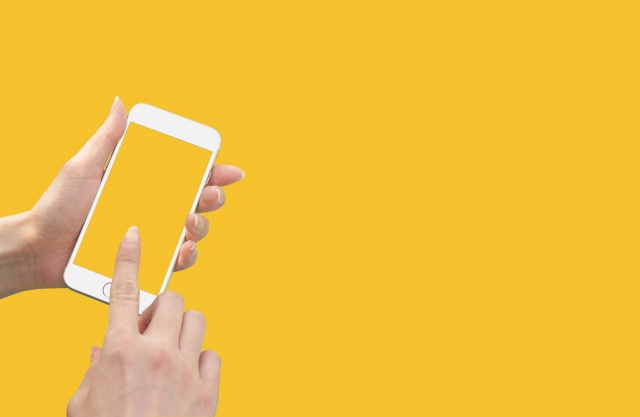
2021年06月29日(公開: 2020年08月24日)
iPhone動画編集アプリおすすめ15選【初心者~プロまで】
無料:動画広告攻略100のテクニック集
iPhoneで撮影した動画をそのまま編集・加工できる「動画編集アプリ」があります。しかし、有料や無料、使える機能の違いから、最適なアプリを探すのも大変です。
そこでこの記事では、人気でおすすめな動画編集アプリとiPhoneユーザー向け動画編集アプリの選び方をご紹介します。
おすすめのiPhoneユーザー向け動画編集アプリは以下の15点です。
- iMovie
- Clips
- Quik
- Action Movie FX
- VivaVideo
- Adobe Premiere Rush
- Enlight Videoleap
- Splice
- LightMV
- LumaFusion
- InShot
- CapCut
- Magisto
- VLLO
- VideoShow
初心者の方からプロの方向けまで幅広く紹介していきますので、記事を読んで目的や用途にあったソフトを見つけて、動画編集をやってみてください。
目次
無料で使えるiPhone対応の動画編集アプリ
無料で使えるiPhone対応の動画編集アプリは以下になります。
- iMovie
- Clips
- Quik
それぞれのアプリの特徴や使える編集機能を詳しく解説していきます。
iphone専用アプリで高品質な動画編集が可能|iMovie
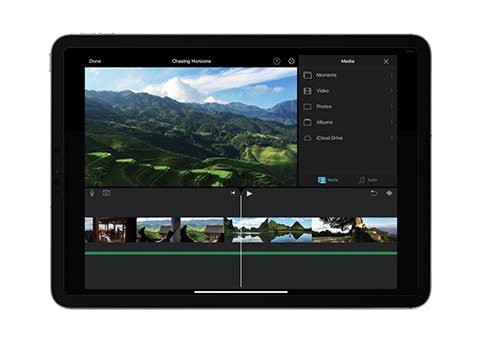
出典(URL:https://support.apple.com/ja-jp/imovie)
Appleユーザーであれば、誰でも使える動画編集アプリです。操作はシンプルで、基本的な編集機能はしっかり搭載しています。編集画面が分かりやすく、手を動かして操作できれば、自然に覚えることができるでしょう。
その他にもトランジションやBGM、速度変更といった機能もあります。iPhoneをお持ちであれば、撮影した動画をそのまま編集でき、効率よく作業できます。また4Kの解像度の録画や編集が可能で、高画質な映像でも問題ありません。
また編集の技術次第で、映画の作品のようなクオリティに仕上げることができます。
デバイスがiosで、専用パソコンやスマートフォンを持っていて、移動中にiPhoneを使って編集を行い、残りをMacで編集といった使い方ができます。
しかしテキストの種類は多くなく、限られたものしか使うことができません。無料で使えて、これから動画編集を始める方におすすめの動画編集アプリです。
- OS : iOS 13.4〜
- ロゴあり・なし : なし
- 作成可能な動画尺 : 制限なし
- 編集機能 : 文字入れ可・エフェクト可(フィルター)・音楽可(アプリ内音源・スマホ内音源いずれも使用可)
iMovieの特徴や機能、使い方については、下記の記事を参考にしてください。
iPhoneユーザー専用アプリ!編集の手軽さが特徴的|clips
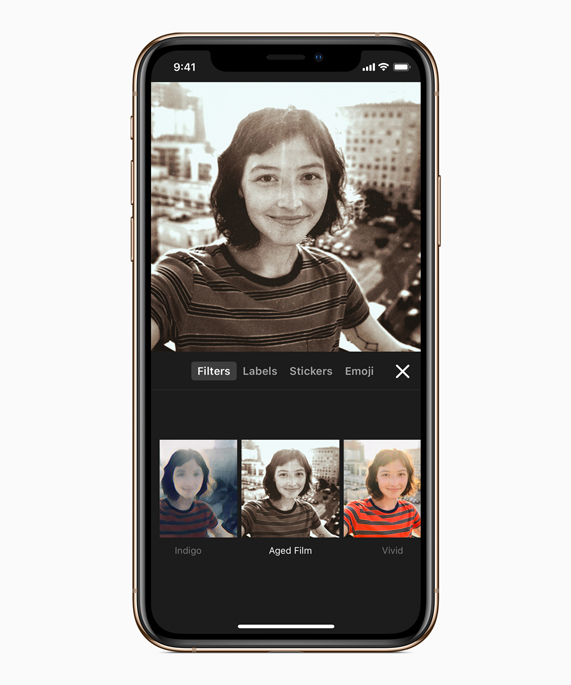
ClipはAppleが配信しているiPhoneユーザー専用アプリです。
基本的な編集機能がそろっていて、多くの言語に対応しています。精度が良い音声入力で、テロップやタイトルを入力できる機能もあります。また編集で絵文字やスタンプ、BGMといった要素を追加することで、ユニークな動画に仕上げられるでしょう。
完成した動画は、FacebookやInstagram、YouTubeなどのSNSに直接アップロードできます。また共有もできるので、さまざまな場面で対応できます。
またビジネスシーンでも商品紹介や実店舗の紹介動画に役立つでしょう。
特殊な編集機能はなく、シンプルな編集で、映像を中心とした動画に仕上げることができ、静止画の組み合わせで、1つの動画にする活用方法もあります。
| OS | iOS13.4〜 | 作成可能な動画尺 | 制限なし |
| ロゴあり・なし | なし | 編集機能 | 文字入れ可・エフェクト可(フィルター)・音楽可(アプリ内音源・スマホ内音源いずれも使用可) |
Clipの特徴や機能、使い方については、下記の記事を参考にしてください。
多彩な機能と使いやすさが人気のiPhone専用アプリclipsの特徴は?使い方も一挙紹介!
こだわりのある編集が自由自在に|Quik
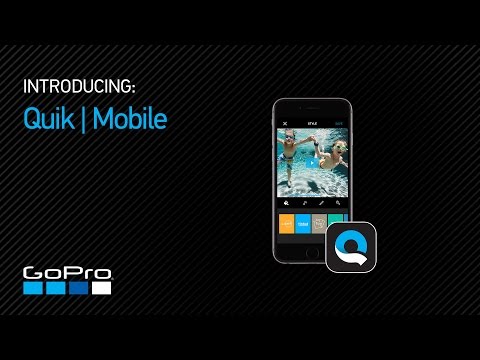
素早く動画作成できるアプリで、自動的に動画の最適な瞬間を分析して、トランジションやエフェクトの機能を加えて、BGMも作成してくれます。
編集した動画は、InstagramやFacebookといったSNS上に直接共有することが可能。遠く離れた友人や知人に動画をシェアができます。iPhoneやiPadで使える動画編集アプリです。
| OS | iOS10.0〜 Android5.0〜 | 作成可能な動画尺 | 挿入する曲によって変わる |
| ロゴあり・なし | なし | 編集機能 | 文字入れ可・エフェクト可(フィルター)・音楽可(アプリ内音源・スマホ内音源いずれも使用可) |
Quikの特徴や機能、使い方については、下記の記事を参考にしてください。
操作が簡単で完全無料の動画編集アプリQuikの特徴は?使い方も一挙紹介!
アプリ内課金があるiPhone対応の動画編集アプリ
アプリ内での課金があり、iOSに対応している動画編集アプリは以下になります。
- Action Movie FX
- VivaVideo
- Adobe Premiere Rush
- Enlight Videoleap
- Splice
- LightMV
- LumaFusion
それぞれの動画編集アプリの特徴を解説します。
爆発や隕石、ビームなどのCGが簡単に合成可能|Action Movie FX
Action Movie FXは、アクション映画のような動画が作れるアプリです。爆発や隕石、ビームなどのCGが簡単に合成できます。追加のエフェクトは120円で購入可能です。
自由度が高く、豊富な機能が盛り沢山|VivaVideo
世界中で利用させている動画編集アプリ。好みの素材を追加が可能で、多くのフィルターが搭載で、編集機能が充実しています。もし自撮りをする場合は、美肌効果を加える機能が搭載しているので、どんなシーンでも活用できるアプリです。
基本的な動画編集だけではなく、素材を用意して、テーマを決めるだけで自動編集してくれます。初心者でもかんたんにおしゃれな動画に仕上げることができます。無料版では、ロゴや動画作成の時間に制限がありますが、有料版を購入すれば、それらはなくなるので編集の幅が広がります。
| OS | iOS9.0~ | 作成可能な動画尺 | 5分 (課金で制限除去可能) |
| ロゴあり・なし | 課金で除去可能 | 編集機能 | 文字入れ可・エフェクト可(トランジション・フィルター)・音楽可(スマホ内音源・アプリ内音源いずれも使用可) |
簡単な操作で高品質な動画を撮影・編集・共有|Adobe Premiere Rush
Adobe Premiere Rushは、Adobeが提供するオールインワンの動画編集アプリです。簡単な操作で高品質な動画の撮影・編集・共有ができます。iOS版だけではなく、macOS版、Windows版、Android版も用意されています。
Adobe Premiere Rushの特徴や機能、使い方については、下記の記事を参考にしてください。
AdobePremiereRushの特徴や機能、使い方を徹底解説!
Enlight Videoleap
Enlight Videoleapは、手軽に動画の編集を楽しみたい人から本格的に動画の編集をおこなう人まで幅広いニーズを満たす動画編集アプリです。
Splice
Spliceは、GoProが提供している動画編集アプリです。シンプルな操作で背景の色や向きの調整、トリミングやフィルター機能を利用できます。
LightMV
LightMVは、簡単に動画、写真ムービー、写真スライドショーを作成できる動画編集アプリです。
LumaFusion
LumaFusionは、動画の書き出し速度が速い動画編集アプリです。動画の編集に必要な基本的な機能はすべて利用できます。タッチ操作で編集作業がおこなえます。
Androidでも使えるiPhone対応の動画編集アプリ
- InShot
- CapCut
- Magisto
- VLLO
- VideoShow
おしゃれな動画にアレンジができる!多彩な機能で思いのままに|InShot

出典(URL:https://play.google.com/store/apps/details?id=com.camerasideas.instashot&hl=ja)
カットやテキストの基本性能の他に、再生速度の変更や動画を反転させる機能があります。元の素材をアプリ内のいろいろな編集を加えて、よりおしゃれな動画に仕上がります。オリジナルスタンプを追加して、自分好みにアレンジしてもいいでしょう。ボーダーという機能で、動画や静止画などをSNS用のサイズに調整ができます。そのほかにも色調補正をしたり、サウンドの追加など使える機能が、幅広くあります。
また共有の機能を使えば、完成した動画をFacebookやInstagramなどに、そのままアプリから直接投稿が可能です。難しい作業はなく、これから動画を始める初心者の方にピッタリです。
保存できる解像度は1080pまで。ロゴをなくすには、課金で除去が可能なので、まずはお試しで使ってみて、使いやすく。自分に合った動画編集アプリであれば、本格的に使ってみることをおすすめします。
| OS | iOS10.0〜 Android4.3〜 | 作成可能な動画尺 | 無制限 |
| ロゴあり・なし | 課金で除去可能 | 編集機能 | 文字入れ可・エフェクト可(フィルター)・音楽可(アプリ内音源・スマホ内音源いずれも使用可) |
InShotの特徴や機能、使い方については、下記の記事を参考にしてください。
Instagramユーザーに大人気のInShotの特徴は?使い方も一挙紹介!
アニメーションやBGMが豊富で、動画投稿に必要な機能が充実|CapCut
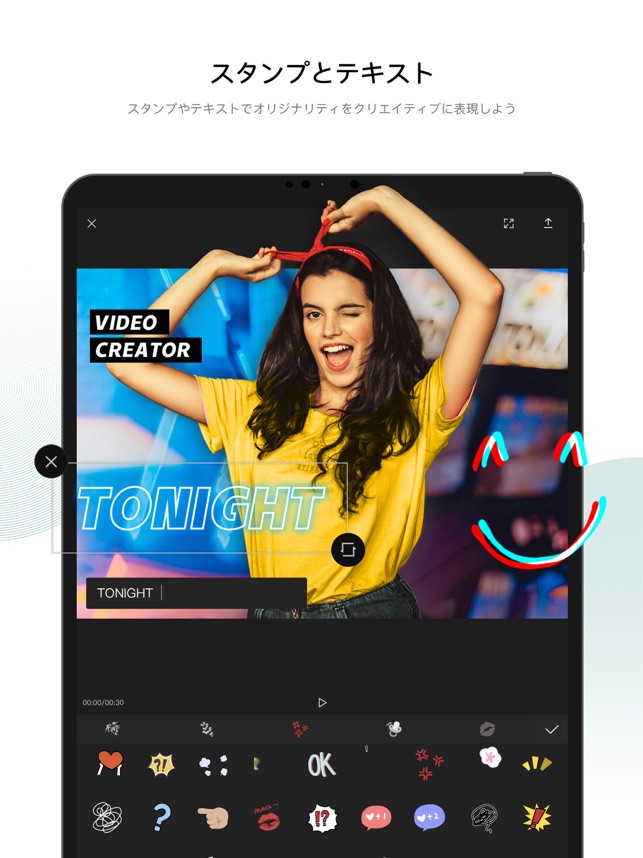
出典(URL:https://apps.apple.com/jp/app/viamaker/id1500855883)
CapCutはTikTokのBytedance社製の動画編集アプリです。主に女子高生や女子大生を中心に利用されているアプリ。動画投稿に必要な機能が充実していて、課金しなくても十分な機能が搭載しています。編集操作はinShotに似ていて、編集しやすく、使いやすさに定評があります。
また動画内に入れるフォントのデザインがおしゃれで、アニメーションも充実しているため、いろいろ試しながら自分に合った編集ができます。設定で美顏補正が入るのもうれしいところ。アプリ内のBGMは著作権フリーで好きなものを選べます。
しかし機能が多い反面で、エフェクトや合成には少し慣れが必要です。充実した機能を持ちながら、無料でロゴが入らないので、大変お得なアプリといえるでしょう。
| OS | iOS10.0~ Android 5.0~ | 作成可能な動画尺 | 制限なし |
| ロゴあり・なし | なし | 編集機能 | 文字入れ可・エフェクト可(フィルター)・音楽可(アプリ内音源・スマホ内音源いずれも使用可) |
世界中で認知度が高いアプリ!一瞬でMV並みのクオリティに|Magisto
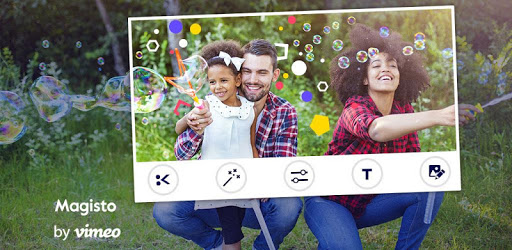
出典(URL:https://play.google.com/store/apps/details?id=com.magisto&hl=ja)
特に海外で人気の高いアプリで、利用するユーザー数は9000以上もいます。アーティストのMV並のクオリティの動画を一瞬で作ることができるアプリを無料で編集できます。動画の素材は、写真データ、GooglePhotos、iStockのどれかを使い、静止画と動画を組み合わせることが可能です。
動画編集するさいは、動画と編集テンプレート、サウンドを設定すれば、自動的にアプリで編集してくれます。
そのときの編集した動画の時間は、短編、中編、長編と選択ができ、各SNSによって投稿する動画の尺を決めることができます。
テキストを入力の際は、日本語のフォントがあまりないので、注意してください。
無料版では1分15秒までで、課金をすると無制限になります。
| OS | iOS11.0〜 Android5.0〜 | 作成可能な動画尺 | 1分15秒(課金で除去可能) |
| ロゴあり・なし | なし | 編集機能 | 文字入れタイトルのみ・エフェクト自動(テーマによる)・音楽可(アプリ内音源・スマホ内音源いずれも使用可) |
かんたん操作で細かなバランス調整が可能|VLLO
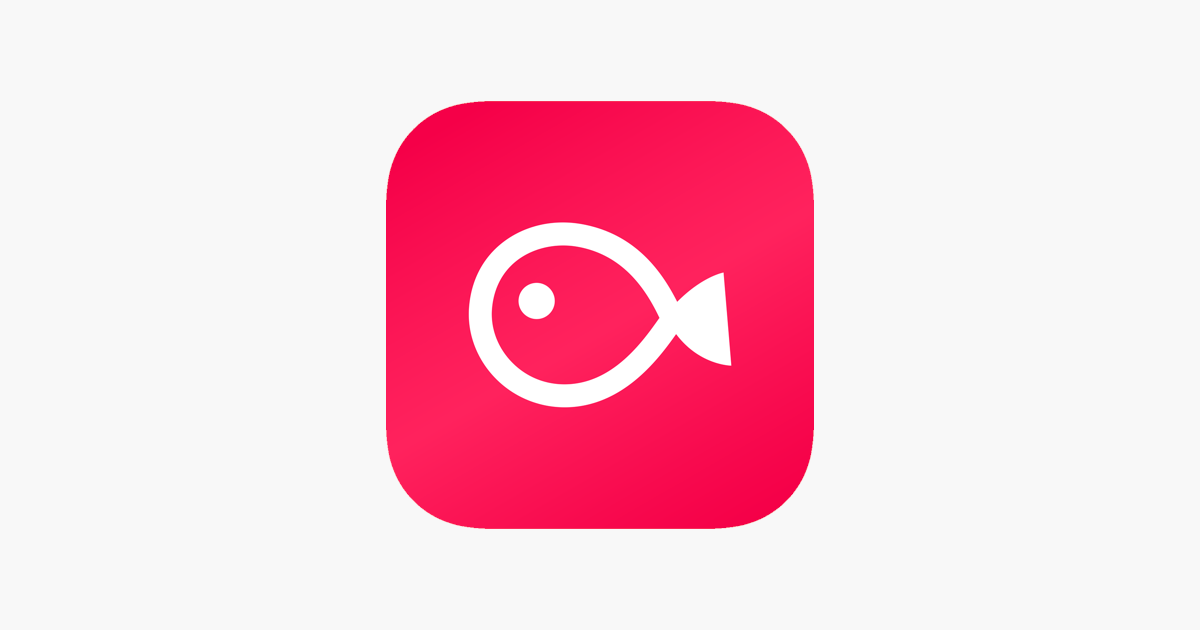
動画編集に初めてでも、かんたんに操作ができて使いやすい。BGMやテキストのフォントなどの種類が豊富。特にBGMは会話の際にBGMを小さくしたり、さらに自分の好きなタイミングで、音量を調整できたりと、細かな調整ができます。
使えるスタンプやアニメーションのテンプレートが豊富です。
YouTubeやTikTokの動画などの各SNSに直接アップロードが可能。
無料版ではロゴがなく、有料版ではテキストに色を付けたり、アプリにある音源が利用できます。
| OS | iOS12.0~ Android5.0~ | 作成可能な動画尺 | 制限なし |
| ロゴあり・なし | なし | 編集機能 | 文字入れ可・エフェクト可(フィルター)・音楽可(アプリ内音源・スマホ内音源いずれも使用可) |
VLLOの特徴や機能、使い方については、下記の記事を参考にしてください。
クオリティが高い動画を自動で作成できる|VideoShow

出典(URL:https://play.google.com/store/apps/details?id=com.xvideostudio.videoeditor&hl=ja)
撮影した素材を自動的に作成が可能で、クオリティの高い編集に仕上がります。編集素材のテンプレートが豊富で、さまざまなシーンに対応できます。また自分の顔を撮影するときは、美顔フィルターがあり、ライブ配信向けであれば大変役に立ちます。
利用する際は、無料版でロゴが入ってしまうため、本格的に利用するのであれば、課金が必要になります。
| OS |
iOS9.0〜 Android4.3〜 | 作成可能な動画尺 | 無制限 |
| ロゴあり・なし | 課金で除去可能 | 編集機能 | 文字入れ可・エフェクト可(自動モード・手動モード有り)・音楽可(アプリ内音源・スマホ内音源いずれも使用可) |
iPhoneで使える動画編集アプリの選び方

SNSの発達により、ビデオカメラやスマートフォンを使って、自分で投稿して、多くのユーザーにシェアされる機会が増えてきました。
今や生活の一部として利用され、多くのネットユーザーは動画閲覧に時間を費やしています。
- ネットユーザー全体の80%は動画を閲覧した経験がある
- インターネットに費やす時間で1/3が動画閲覧
- ユーザーの45.5%が最低でも1カ月で1つの動画を視る
(参照URL:https://blog.btrax.com/jp/video/)
インターネットを使ったことのあるユーザーは、動画閲覧をした経験があり、なかには自分で動画投稿している方もいるでしょう。
これから動画投稿を考えている方に、気を付けるべきポイントをご紹介します。
ロゴ(ウォーターマーク)のあり・なし

動画編集アプリの中には、完成した作品にロゴかウォーターマークが入るものもあり、場合によっては、広告が入っている場合があります。
ロゴやウォーターマークを入れる目的として、テレビや動画コンテンツの著作権保護として使われています。しかし、動画編集アプリのロゴは、体験版に機能に制限をかける目的もあります。
編集の設定で、ロゴを消せるものもあります。しかし課金しないと、消せない動画編集ソフトもあるので、使う前にしっかり確認しておきましょう。動画編集アプリを選ぶ際は、ロゴなしで投稿ができるかに注意してください。
特に動画編集にこだわりのない方は、ロゴなしの無料編集アプリを選ぶといいでしょう。ロゴがないので、使えるテキストやエフェクトの幅が増え、邪魔にならなくなります。
ロゴなしの無料編集アプリは機能に制限がないので、使ったことのないエフェクトや挿入したいBGMなどいろいろと試しながら使えます。さまざまな機能を覚えながら、本格的に自分が使いたい動画編集ソフトを選んでいくといいでしょう。
もしくはロゴがあるかないか問わず、一度に複数の動画編集ソフトを同時に試すことで、自分が欲しい機能があるか、また操作の使いやすさで判断する方法もあります。
ほかにも写真やイラストなどの素材の上に、ロゴマークがある場合があります。これは不正なコピーを守る目的があります。素材を画像を見えなくしたり、画質を荒くして不正を防ぐ手段も考えられますが、
しかし素材を購入する際に、そもそも素材自体が何なのか分からなくなってしまうので、判断に迷いが出てしまうため、ロゴマークで不正を防ぎます。
作成可能な動画尺
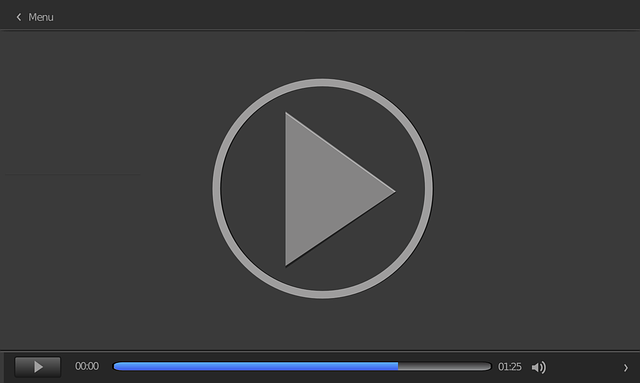
近年さまざまなSNSで、動画を視聴ができますが、環境によって視聴時間が変わります。
テレビは家庭内でリラックスして見ることができます。しかし、一方で動画はスマートフォンをメインで視聴することを想定されます。例えば、自宅以外にも朝や夕方の通勤時間や仕事の休憩時間などさまざまな場所で見られるので、適切な動画尺が必要になってきます。
自宅で時間に余裕があるときは、動画がいくら長くても、興味をもって視聴ができます。
しかし、電車内の場合は、限られた時間の中で、情報を収集したり、話題のニュースを探そうとして、時間に限りがあります。気になる動画を見つけても、長過ぎれば、飽きられてしまい、途中でスキップしてしまう可能性があります。
また公共の場では、イアフォンの利用を除いて、音声をオフにしている場合がほとんどです。音声オフでTwitterやInstagramなどのSNSを利用する人にとっては、動画を見ても字幕がないと、わかりにくい、伝えたいことが十分に伝わらない場合があります。
それぞれのSNSのプラットフォームによって適切な動画尺があります。
| Instagram 30秒 | Facebook 1分 |
| Twitter 45秒 | YouTube 2分 |
(参照URL:https://blog.hubspot.com/marketing/how-long-should-videos-be-on-instagram-twitter-facebook-youtube)
適切な動画尺でないと、視聴者の注意を引きつけることができずに離脱してしまいます。
InstagramやTwitter、Facebookにアップロードする動画は、情報の目的で、スクロールしていき、シェアするか判断するので、短くて簡潔な動画が好まれます。
一方でYouTubeは、動画を視聴するのが目的としたプラットフォームなので、長い動画尺でも問題ありません。
適切な動画尺で、視聴者を惹きつける動画コンテンツが発信できれば、エンゲージメントが高まります。エンゲージメントとは、直訳で「約束」「契約」を表し、SNS上では重要な指標となります。
その指標を数値化したものが、エンゲージメント率です。FacebookやTwitterなどのSNSにおいて、ユーザーが自分の投稿に対して、反応を示した割合の数値を示します。
エンゲージメントを高めるということは、ファンを増やすことにつながります。ファンが増えればより、ほかのユーザーにも自分が投稿した動画が拡散されたり、動画投稿する意欲が湧いたり、多くの効果があります。
編集機能の種類 (文字入れの自由度やエフェクト)

スマートフォンは、写真撮影以外でも、編集機能の発達により、動画撮影が増えている傾向にあります。編集機能が充実していれば、動画撮影をしたものを、SNSに投稿して多くのユーザーにシェアされやすくなります。
どんな動画編集アプリを使っても必要となる編集機能を紹介していきます。
エフェクトの機能は、元の素材を加工させることで、見る人の印象を変えます。
例えば、フィルタがある編集ソフトは、セピアやモノクロを入れて全体的にイメージが変わり、モザイクやぼかしを入れることで、人物の映り込みを防ぐ効果もあります。
テキストそのものを移動させるか角度を変える機能もあり、見ている人にわかりやす位置に配置して、表示時間やフォントも調整して、テキストに統一感が生まれます。
また映像に音楽を入れることで、楽しい、悲しい、おしゃれといった言葉以外で、雰囲気を伝えられるようになります。ここで、あまり合わないBGMを入れてしまったり、BGMが大きすぎたりするとかえって聞きづらくなる可能性があります。
音楽の雰囲気やバランスは、聞く人の主観に大きく左右されるので、作業している自分だけではなく、作業している自分だけではなく、他の人に聞いてもらって意見を聞いたりすることも大切です。
その他にも編集ソフトをいろいろ触っていると、さまざまなトランジションを試したくなるかと思います。トランジションは編集で使ってみると、面白くて、画面の雰囲気も変わるので、ちょっとしたクセになる面もあります。しかしあまり派手にトランジションが入れ過ぎると、見る人にとって疲れてしまうので、使いすぎには注意してください。
また撮影した動画が思っていたよりも暗かったり、もともとの色合いを変えたければ、色調補正が必要となる場合もあるでしょう。
色調補正とは、動画や写真をレタッチして、色合いを調整する作業です。
主に「明度」「コントラスト」といった明るさに関する調整項目があります。
動画や写真撮影をした時、思っていたより暗い場合があります。背景を全体的に明るくしたり、メリハリのないくもり空の風景をはっきりさせたい場合に使われます。また人の目で見たものと同じぐらいの色合いにも調整できます。
「コントラスト」を上げると、明るい部分と暗い部分の違いが増して、はっきりとした映像になるでしょう。
また色の濃さは彩度と呼ばれ、色の鮮やかさを調整する作業です。
例えば、食べ物の色を強調して、美味しそうに混ぜたり、花の色をはっきりと主張させたいときなどに使われます。
さまざまな編集機能を加えることで、より完成度の高い動画に仕上げることができます。
静止画も使えるアプリを選択

スマートフォンの普及により、かんたんに質の良い動画撮影ができるようになりました。
静止画を1枚1枚組み合わせたものが、スライドショーとなり、文字やBGMを追加することで、魅力的なムービーに変わります。主に、会社説明やウェディングシーンで使われる場合があります。
静止画コンテンツを作成するのに、必要なものは写真素材とテキスト、場合によってはデザインです。静止画の場合、情報が少ない、素材が少ないですが、その分労働コストや制作コストを減らすことができます。
一方で、動画コンテンツは視覚的、聴覚的にダイレクトに伝わり、静止画やテキストだけのコンテンツに比べると、訴求する力があります。視聴者に伝えたい情報をダイレクトに追求する効果が期待できるでしょう。
また広告に使う場合は、静止画と違って、動きが加わるので、さまざまな説明をするのが利点です。複雑な商品や実際に動かして見ないと、わからない商品を広告でアピールしたい場合。少ない時間で情報を多く流せるので、静止画やテキストだけでは伝えきれない、細かい内容まで詳しく紹介できます。
動画素材を探すときに、欲しいエフェクトやBGMなどがなかった場合は、自分で好きな素材を取り込むことができます。有料な素材もありますが、ロイヤリティフリーの素材を選べば無料で使えます。
またプラグインを導入できる編集ソフトを選べば、足りない編集機能を追加ができ、編集作業を補ってくれます。外部から素材やプラグインを導入することで、高いクオリティの動画を作ることができるのです。
SNSや動画投稿サイトとの連携
動画編集アプリには、SNSや動画投稿サイトの連携しているものがあります。連携していれば、面倒な手間をかけずに動画の共有が可能です。連携できるSNSや動画投稿サイトはアプリによって異なるため、Twitter・Instagram・YouTubeなど、自分が使っているサービスと合致するアプリを選びましょう。
まとめ
スマートフォン上で編集できるアプリは多種多様です。アプリの使い易さや対応しているOS、作りたい動画に必要な機能があるか確かめた上で選択すると良いでしょう。
iPhone対応の動画編集アプリ以外の動画編集アプリについては、下記の記事で詳しく解説しています。
動画編集アプリの選び方と用途・機能別おすすめソフト【初心者~プロまで】
リチカ クラウドスタジオはマーケティングに特化した、動画クラウドサービスです。
誰でもかんたんに、動画広告や動画コンテンツをつくれます。 広告・メディア業種で2年連続シェアNo.1を獲得。(*1)大手企業や広告代理店、制作会社を中心に、400社以上に導入されています。
・1本あたり数千円、最短数分で動画広告が作り放題
・クリエイティブ動画広告が制作可能
・YahooやFacebookの公認パートナー、専門ノウハウがフォーマットに凝縮
まずは、無料トライアルでリチカ クラウドスタジオを体験してみませんか?
*1「法人向け動画自動生成・配信ソフト市場の現状と展望 2020年度版」2019年度、2020年度見込https://mic-r.co.jp/mr/01930/
この記事をシェア
KEYWORDS










